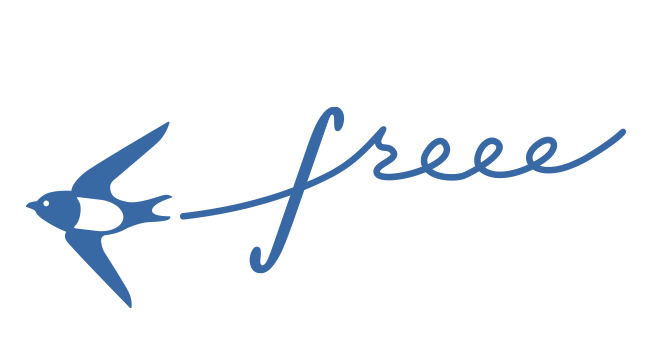この記事では、会計freee(フリー)は確定申告の時だけ(1ヶ月だけ)使えるのかについてご紹介します。
結論から言うと、会計freeeは確定申告の時だけ使って確定申告をすることが出来ます。
具体的には、会計freeeの無料プランを利用して確定申告をする方法や、一時的に有料にするなどの方法があるからです。
会計freeeを確定申告の時だけ使う方法を知りたい方はこの記事の内容を、すぐに会計freeeを使ってみる方は公式サイトをチェックしましょう。
\かんたん5分で無料登録/
会計freeeを確定申告の時だけ(1ヶ月だけ)有料版にして申告する場合

会計freeeは基本的に月額払い(年払いも可)で使用します。
決して高いわけではなく、むしろ安いくらいですが、事業が軌道に乗るまでは少しでもコストを抑えたいのも正直なところではないでしょうか。
そこで考えられるのが、会計freeeで確定申告の時だけ有料版で申告書を作成し、確定申告が終わったら無料版に戻すという方法です。
結論から言うと、この方法も事実上可能ではあります。
その事の良し悪しは別として、個人事業主の場合は特にコストを限界まで切り詰めたいのも事実です。
確定申告後に無料プランに戻すことで料金の支払いがなくなりますが、データが消える事はありません。
つまり、1ヶ月分の契約料の1,000円強~2,000円強ほど(プランによる)だけ支払い、申告後に無料プランに戻すというものです。
ただし、無料期間中は期中で帳簿を作ることができないため、試算表などを作ることができません。
(印刷ができないなどの制限があります)
あくまでも『確定申告だけを行う』目的としてはこのような利用も可能だという事になります。
金融機関に融資を申し込む予定がある場合などは、毎月の支払いをしてでもタイムリーな資料を作成する事をおすすめします。
\かんたん5分で無料登録/
会計freeeの無料プランを使って確定申告を行う場合

次にご紹介するのは、完全な無料による方法です。
会計freeeは完全な無料(無料プラン)でも使用する事が可能です。
ただし、領収書の取り込みがほとんど出来なかったり(5件まで)、機能に制限があったりします。
また、確定申告の機能を使う事もできますが、印刷や電子申告はできません。
とはいえ計算そのものはできるため、会計freeeで作成したものをアナログ的に国税庁の確定申告書作成フォームなどにそのまま転記して申告書を作成する事は可能だと言えます。
『計算はできるが印刷や電子申告する事はできない』ということになります。
現実的な方法としては、会計freeeの無料プランで作った『決算書』や『試算表』や『確定申告書』をスクショなど何かしらの方法で保存し、国税庁のフォーマットなどに転記する方法です。
会計帳簿から連動して決算書を作成できるため、なにも無いところから国税庁のフォームを使って作るよりは、はるかに容易だと言えます。
\かんたん5分で無料登録/
国税庁のフォーマットを使った確定申告の方法は、以下の動画で詳しく説明していますのでよければご覧ください。
会計freeeの無料プランと組み合わせれば十分に無料でも申告可能です。
(不動産所得向けですが、その他の所得でも参考になります)
会計freeeの無料お試しを利用して確定申告を行う場合

会計freeeには1ヶ月間のお試し期間があります。
その期間を利用して無料で作成する事ができます。
ただし、この方法は初年度に限定されるため、次の年からは前述した二通りのいずれかに変更する必要があります。
つまり無料版で作成したものを利用して国税庁などで作成するか、一時的に有料にするかのいずれかの方法になります。
1年間の間に事業に収益性が出てくれば、有料版を使うメリットは十分にあると言えるでしょう。
税理士さんにお願いすれば少なくとも数万円の費用がかかります。
それと比較すると会計freeeの1ヶ月分の支払いは、比較するまでもなく非常に安価だと言えます。
会計freeeを使った確定申告書の作成のネット上の事例

実際にネット上でも、この記事で前述したような方法で確定申告を行っている方がいるようです。
似た事例をTwitterから引用して2つご紹介します。
このように、うまく使い分けてコストを削減されている方がいらっしゃいます。
あらかじめ期間を決めて取り組めば、十分に対応可能と言えるでしょう。
会計freeeの確定申告(特に青色申告)の機能は非常に多彩で使いやすい

会計freeeの確定申告機能はとても多くの機能を備えており、ここ数年で目覚ましい進化を遂げたと言えそうです。
いくつか具体的にご紹介します。
会計freeeの確定申告は決算書の連動が非常に便利
会計freeeの確定申告では、決算書は帳簿から連動して作成されます。
この機能の有無は非常に大きいです。
ただ転記すればいいというものでもなく、何度も修正がかかったりすると、非常に手間がかかります。
その反映が一瞬でなされるメリットは非常に大きいです。
会計freeeの確定申告は用意された質問に答えることで作成される
会計freeeの確定申告書はフローチャートのようにYES/NOで進めていく事ができ、記憶があいまいな処理でも滞りなく進めていくことが出来ます。
全く知識が無いとさすがに難しい面もあるかもしれませんが、一度でも確定申告を行った事がある方なら、問題なく作成可能です。
少なくとも国税庁のフォーマットよりは、はるかに分かりやすいと言えるでしょう。
会計freeeの確定申告は過去の申告書も作成可能
会計freeeの確定申告機能では、過去の申告書を作成する事もできます。
もちろん、帳簿から作成する場合もどうようです。
海外に移住していたり、何らかの事情で数年分を一気に作成する必要がある場合なども安心です。
当年と過年度の行き来もスムーズに行えるため、非常に使いやすいと言えるでしょう。
会計freeeの確定申告は譲渡所得などにも対応している
会計freeeの確定申告では、譲渡所得などの複雑な計算にも対応しています。
いわゆる別添資料などもたいていのものが用意されています。
ただし、2019年の時点で不動産の譲渡所得は1件分しか対応しておらず、仮に2物件の売却があったような場合には、自動計算に組み込むことができませんでした。
これは2020年では対応されるかもしれません。
寄付金控除や医療費控除など、控除項目もほとんどすべてがカバーされているため、よほどのことが無い限り会計freee上で完結させることが可能です。
会計freeeの確定申告は作成した申告書から電子申告もできる
会計freeeで作成した申告書は、freeeの画面上から電子申告することができます。
もちろん、税務署に登録するなど、あらかじめ電子申告をできる状態にしておく必要はあります。
この機能もたいへん便利な機能と言えそうです。
その他の確定申告の方法(freeeや会計ソフト以外の方法)
・国税庁のHPに申告書作成フォームを利用して作成(使いづらい)
・税理士さんに依頼する(高額になる)
・税務署の特設会場に訪問し作成(労力高い)
確定申告の方法としては、他にも上記のような方法があります。
ただし、手間がかかったり、あるいは高額になったりと、手放しではおすすめできません。
おかれた環境や取れるお時間によっても判断が左右されますので、ご自身にあった方法を選ぶといいでしょう。
逆にコストだけに意識を集中しても良くない面もあります。
将来的に節税や資金調達のアドバイスなど、一定の知識や経験を積んだプロのサポートが必要と感じるのであれば、多少のコストを払ってでも専門家に依頼するメリットは大きいです。
もし税理士さんに依頼したい方で、まだ税理士さんがお決まりで無い方は以下の記事でご紹介していますのでよければご参考下さい。


会計freeeの確定申告についてのまとめ
この記事ではクラウド会計freeeを利用した確定申告についてご紹介しました。
無料版を利用したり、いくつかの方法があるためご自身に合った方法を検討するといいでしょう。
会計freeeの確定申告機能は本当に使いやすく便利なので、いずれは有料版での利用を検討してみてもいいかもしれません。
なお、freeeの無料プランにはついては以下で詳しく紹介しておりますので、よければご覧ください。

また、口コミや評判については下記リンク先の記事で紹介しております。よければご確認ください。